文章詳情頁
win7怎么初始化網絡設置
瀏覽:2日期:2023-04-25 18:29:04
win7系統是一款非常優秀的高性能系統,最近一段時間里有很多win7系統的小伙伴們都在找win7怎么初始化網絡設置的方法,今天小編為大家帶來的就是win7電腦網絡初始化的詳細教程一起來看看吧。

圖文操作步驟:
1、點“開始”菜單,找到并打開“控制面板”,進去之后再點“網絡和共享中心”。
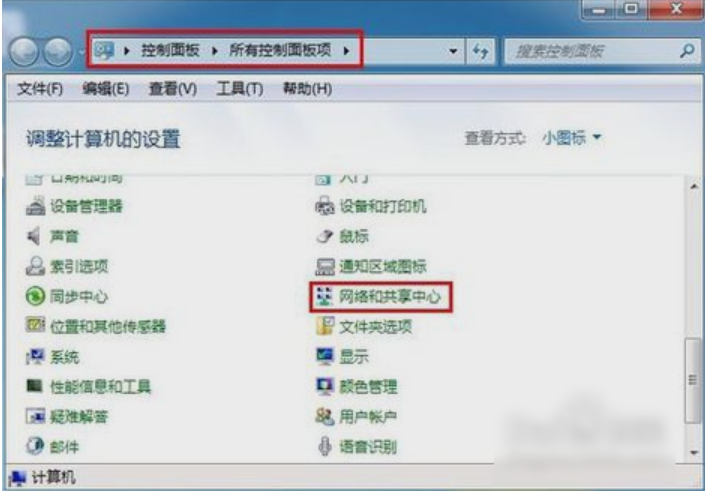
2、然后找到并點開“更改適配器設備”。
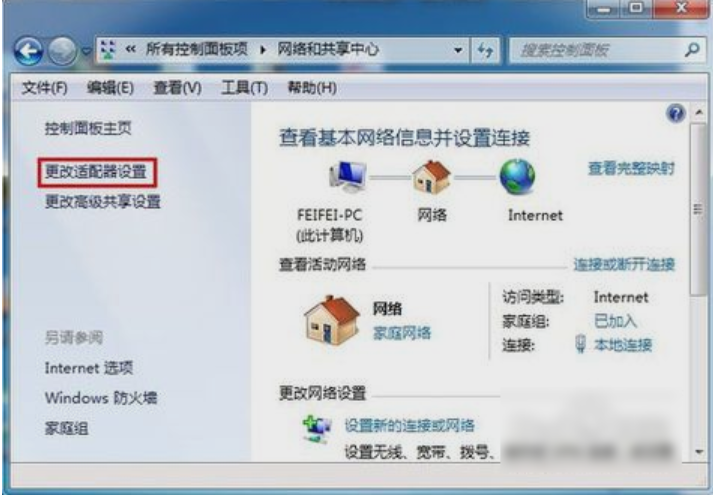
3、接下來,在打開的窗口中,鼠標右鍵點擊“本地連接”,再點“屬性”。
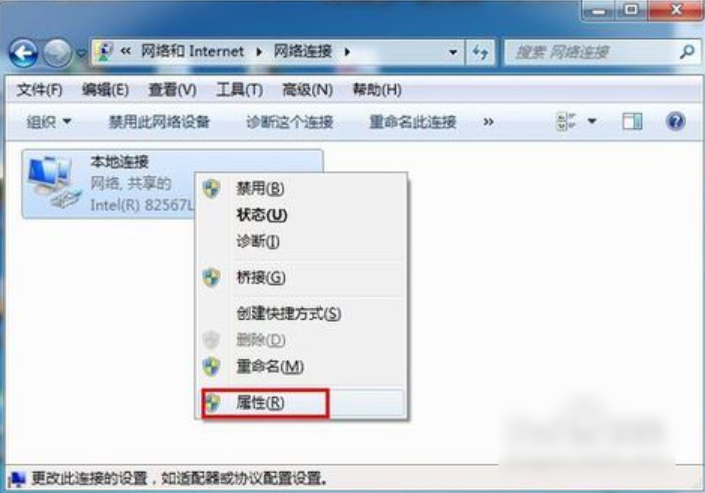
4、打開之后,就找到“Internet協議版本(TCP/IPv4)”,再雙擊打開。
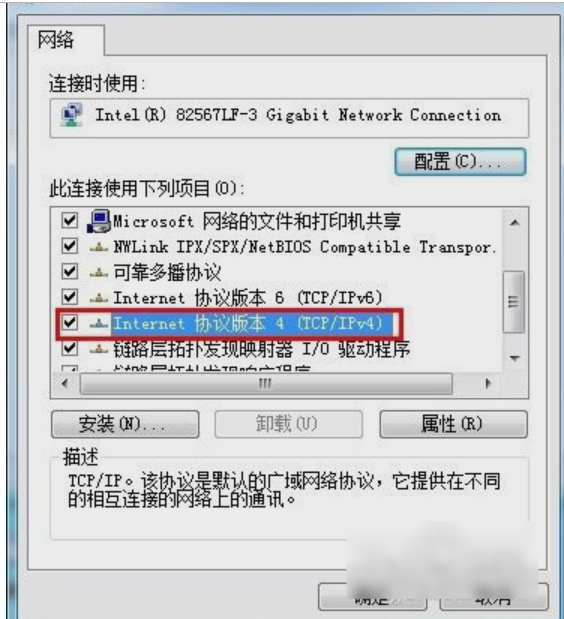
5、然后在打開的“Internet協議版本(TCP/IPv4)屬性”里,勾選“使用下面的IP地址”,再輸入IP地址和子網掩碼,然后再輸入默認網關地址,最后點擊“確定”即可。

6、最后來測試一下網關。先打開“運行”窗口,輸入“CMD”并點確定。
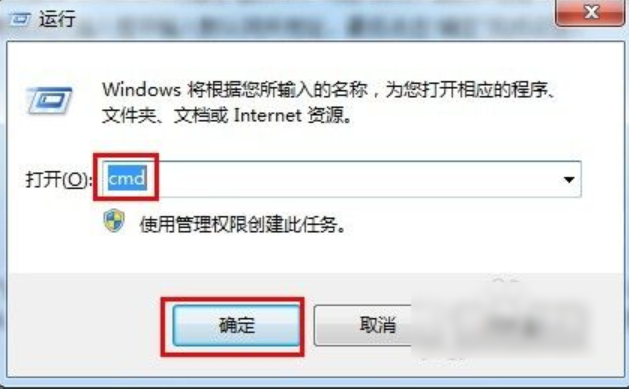
7、打開管理員之后就輸入命令“ping 192.168.1.1 -t”(代碼可復制),如果信息顯示成功接收到數據,就說明默認網關配置成功。
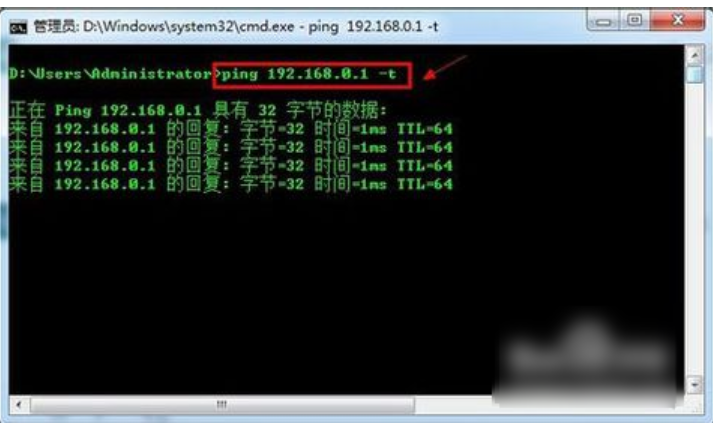
以上就是win7怎么初始化網絡設置的全部內容,望能這篇win7怎么初始化網絡設置可以幫助您解決問題,能夠解決大家的實際問題是好吧啦網一直努力的方向和目標。
上一條:win7怎么清理磁盤垃圾下一條:win7怎么初始化硬盤
相關文章:
排行榜

 網公網安備
網公網安備